Public CMS 2017
部署手册
目录
![]() *章 PublicCMS介绍
*章 PublicCMS介绍
![]() 1. 概述
1. 概述
PublicCMS是采用2017年新版本主流技术开发的免费开源JAVACMS系统。架构科学。轻松支持上千万数据、千万PV;支持全站静态化,SSI,动态页面局部静态化等为您快速建站,建设大规模站点提供强大驱动,也是企业级项目产品原型的良好选择。
PublicCMS同时支持动态站点,静态站点的建设。
PublicCMS支持多站点建设,各个站点之间数据、模板完全分离。
PublicCMS开源版本采用最宽松的授权协议MIT。这意味着:
l 你可以自由使用,复制,修改,可以用于自己的项目。
l 可以免费商用。
l *的限制是必须包含许可声明。
![]() 2. 获取publiccms
2. 获取publiccms
稳定版Public CMS代码托管
开源中国:https://git.oschina.net/sanluan/PublicCMS
GITHUB:https://github.com/sanluan/PublicCMS
CSDN:https://code.csdn.net/zyyy358/publiccms
预览版Public CMS源码托管
开源中国:https://git.oschina.net/sanluan/PublicCMS-preview
GITHUB:https://github.com/sanluan/PublicCMS-preview
视频、文档、一键运行包: http://pan.baidu.com/s/1eSG6l5S
![]() 3. 目录结构
3. 目录结构
data/publiccms publiccms LICENSE README.md |
l data/publiccms目录
目录中包含以下子目录
indexes task template web |
其中indexes目录为数据全文索引文件,task目录为任务计划脚本,template为模板文件目录,web未静态化文件和资源文件存放目录
l publiccms为编译完成的可执行程序,您可以直接把里面的文件放到J2EE web容器中运行。
l LICENSE为PublicCMS授权协议
l README.md为markdown语言编写的简单介绍文档
![]() 第二章 部署
第二章 部署
![]() 1. 部署方式
1. 部署方式
PublicCMS根据不同需要,有很多种不同的部署方式,其中部署方式1为推荐采用的部署方式,部署方式2、3中只使用tomcat等动态web容器受理静态资源请求会造成大量服务器资源的浪费,也会对并发性能造成很大限制。
部署方式1
使用CMS动态站点及静态化功能,web应用使用tomcat等web容器与nginx配合使用,nginx提供tomcat等web容器的反向代理,并提供资源文件、静态页面访问,并对静态页面及动态页面请求提供ssi支持。
部署方式2
使用CMS动态站点及静态化功能,web应用只使用tomcat等web容器。其中静态化部分为可选。
部署方式3
使用Spring Boot 方式,在PublicCMS使用嵌入Tomcat等嵌入式容器启动。此部署方式同样支持结合nginx方式部署。
1.01 部署方式1
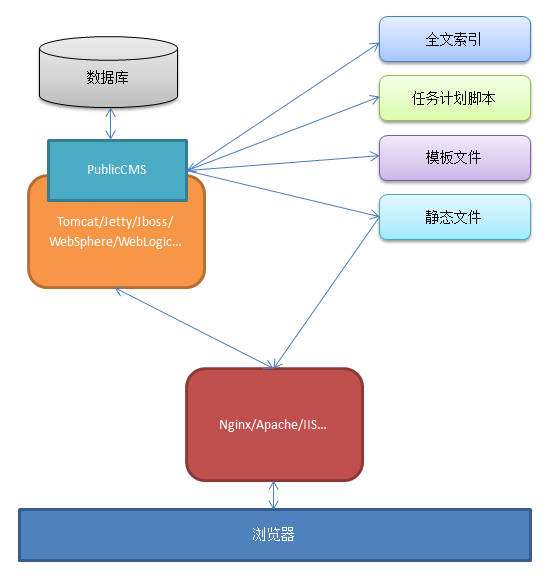
PublicCMS运行在Tomcat等支持Servlet3.0的容器中,模板文件、静态文件、全文索引独立于PublicCMS工程存在于服务器磁盘中。静态文件由HTTP服务程序发布为基础HTTP服务,对外提供页面、图片等资源文件访问。PublicCMS运行的容器通过HTTP服务程序反向代理对外提供HTTP服务,对外提供后台管理界面、动态页面访问。
1.02 部署方式2
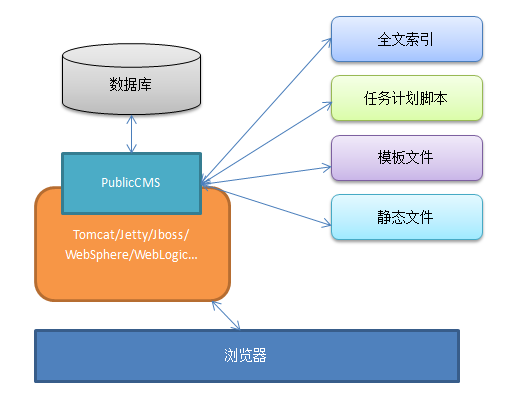
PublicCMS运行在Tomcat等支持Servlet3.0的容器中,对外提供后台管理界面访问,动态页面访问。静态文件也由PublicCMS对外提供页面、图片等资源文件访问。
1.03 部署方式3
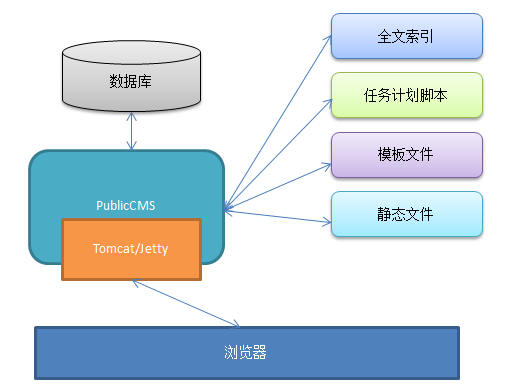
PublicCMS使用Tomcat等嵌入式容器启动,对外提供后台管理界面访问,动态页面访问。
![]() 2. 运行环境
2. 运行环境
PublicCMS运行部署
1. 必选软件
jdk1.7+ (http://www.oracle.com/technetwork/java/javaee/downloads/index.html)
Mysql5.0+ (http://dev.mysql.com/downloads/mysql)
2. 可选部分
nginx(http://nginx.org/en/download.html)/apache (http://httpd.apache.org/download.cgi)/IIS
tomcat7.0+(http://tomcat.apache.org/)/jetty8.0+(http://www.eclipse.org/jetty/downloads.php)
在使用传统方式部署时,需要选择tomcat,jetty等web容器中的一种。
![]() 3. 部署步骤
3. 部署步骤
以下步骤以部署方式1为例
![]() 3.01 工程配置
3.01 工程配置
工程配置文件在WEB-INF/classes目录下
cms.properties为CMS配置文件
配置项 | 描述 | 备注 |
cms.filePath | CMS数据目录的*路径 | |
cms.masterSiteIds | 管理站点ID | 多个ID以半角逗号分隔 |
cms.defaultSiteId | 默认站点ID | |
cms.tokenizerFactory | 分词器名称,默认为hmmchinese | keyword,letter,lowercase, whitespace,edgengram, ngram, pathhierarchy, pattern, classic,standard, ax29urlemail, thai, wikipedia, hmmchinese |
cms.task.threadCount | 任务计划线程数 | |
cms.multipart.maxUploadSize | 上传文件文件大小*值 |
config/database-default.properties为数据库链接配置文件
配置项 | 描述 | 备注 |
jdbc.url | 数据库链接 | 只需修改数据库地址和数据库名 |
jdbc.username | 数据库用户名 | |
jdbc.password | 数据库密码 |
3.02 部署PublicCMS程序
将publiccms目录下文件,放置到容器中ROOT或者其他目录下,然后启动容器
3.03 初始化数据
初次启动程序后默认跳转到安装引导界面,根据界面提示填写数据库信息,并选择初始化数据库或升级数据库。您也可以自己选择手动初始化或者升级数据库。
数据库初始化脚本在src/main/resources/com/publiccms/common/initialization/mysql/目录下;数据库升级脚本在src/main/resources/com/publiccms/common/initialization/upgrade/mysql/目录下。
3.04 访问PublicCMS
访问tomcat发布的PublicCMS工程路径。
3.05 配置Nginx
依次点击站点,站点管理,然后分别点击每个站点的配置模板获取nginx配置。
![]() 第三章 多站点配置
第三章 多站点配置
![]() 1. 新增站点
1. 新增站点
根据提示填写站点信息,保存
![]() 2. 访问新站点
2. 访问新站点
使用上一步操作中站点的域名访问新站点,并使用上一步操作中站点的管理员[不代表官方]账号密码登陆管理新站点
![]()
![]() 第四章 服务支持
第四章 服务支持
![]() 1. 免费支持
1. 免费支持
PublicCMS官网://www.publiccms.com/
Freemarker文档:http://www.kerneler.com/freemarker2.3.23/
在线调试FreeMarker:https://www.sanluan.com/freemarker_test.html
![]() 2. 商业化支持
2. 商业化支持
目前只接受以下培训类项目:
产品使用、模板制作、环境部署、二次开发、系统架构、产品相关框架
联系方式:
QQ:315415433


0条评论